Tutoriel iPhone : comment créer une vibration personnalisée pour un contact ?
À vous de décider quel rythme de vibrations spécifique va correspondre à l’appel d’un contact ou groupe de contacts en particulier.
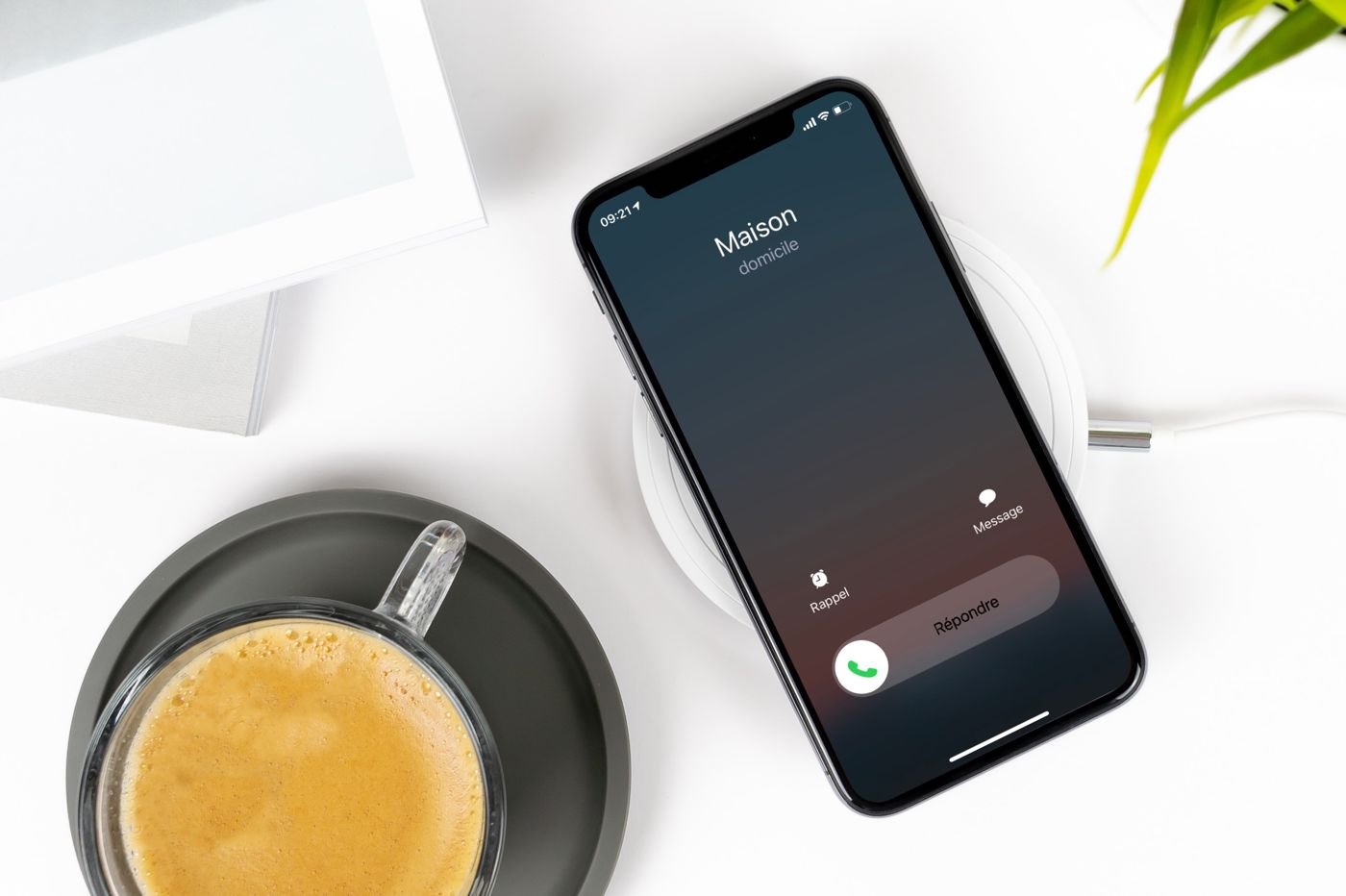
Dans notre rubrique “tutoriels”, on vous propose régulièrement différents articles vous permettant de découvrir ou redécouvrir certaines fonctionnalités parfois bien cachées du système d’exploitation de l’iPhone et de l’iPad. Aujourd’hui, c’est une fonctionnalité un peu gadget dont il est question, mais qui pourra intéresser certains d’entre vous.
Nous allons en effet vous montrer comment créer des séquences de vibrations personnalisées pour ensuite les associer à vos contacts favoris. Et nous allons même voir qu’il y a plusieurs façons d’y parvenir.
En passant par les réglages
Pour commencer, comme souvent, rendez-vous dans les “Réglages” de l’iPhone. Cette fois, c’est sur la rubrique “Son et vibrations” qu’il faut mettre le doigt. Ensuite, il faut descendre un peu jusqu’à atteindre la ligne “Sonnerie”.
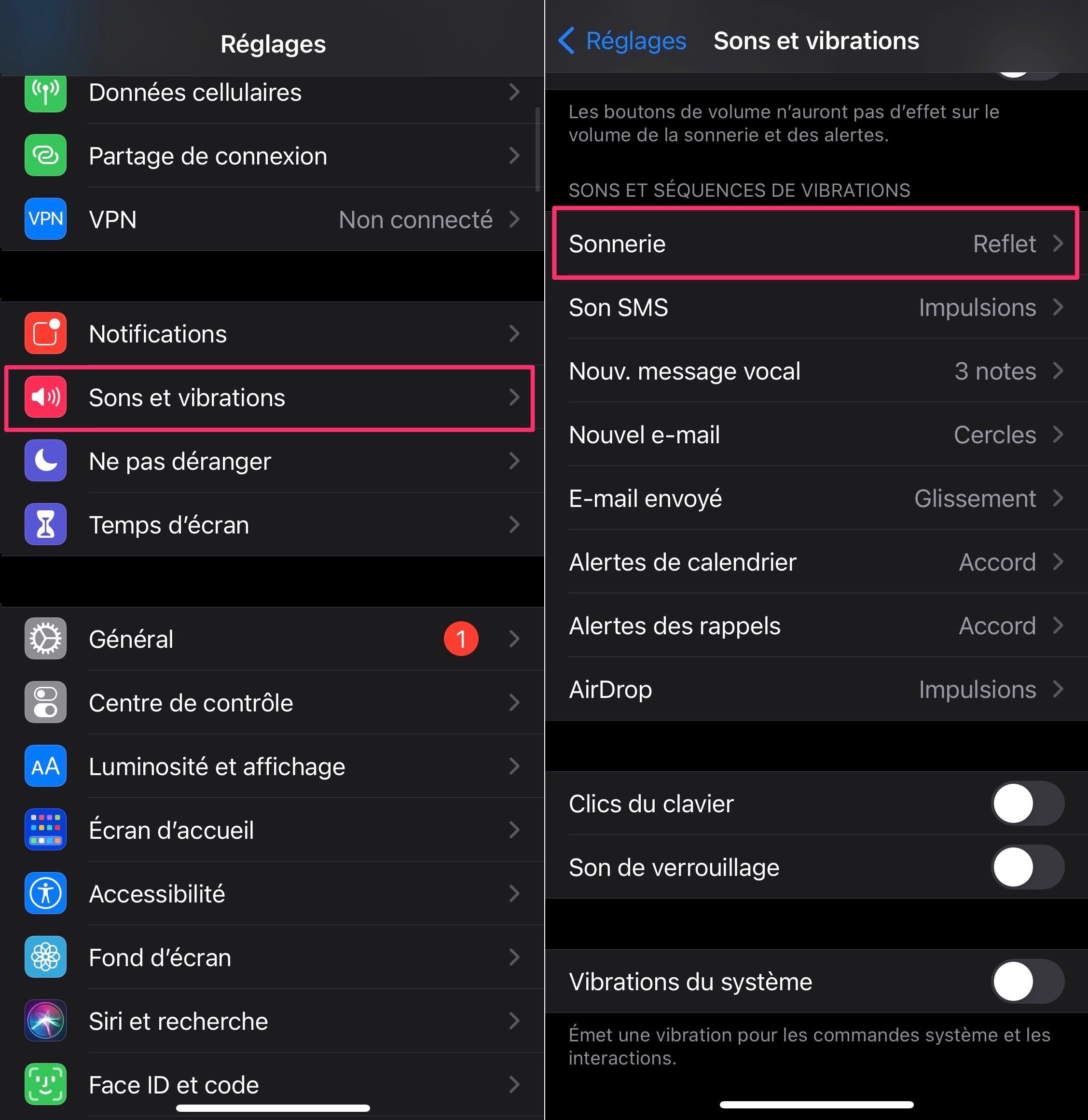
© iPhon.fr
Dans la page suivante, il faut trouver tout en haut la ligne qui nous intéresse : “Vibration”. Maintenant, nous allons pouvoir créer notre propre séquence de vibrations. Au passage, vous noterez qu’Apple propose un échantillon de différentes vibrations. Cela peut peut-être suffire pour beaucoup, mais pour ceux qui souhaitent aller plus loin, il faut appuyer sur “Créer une vibration”.
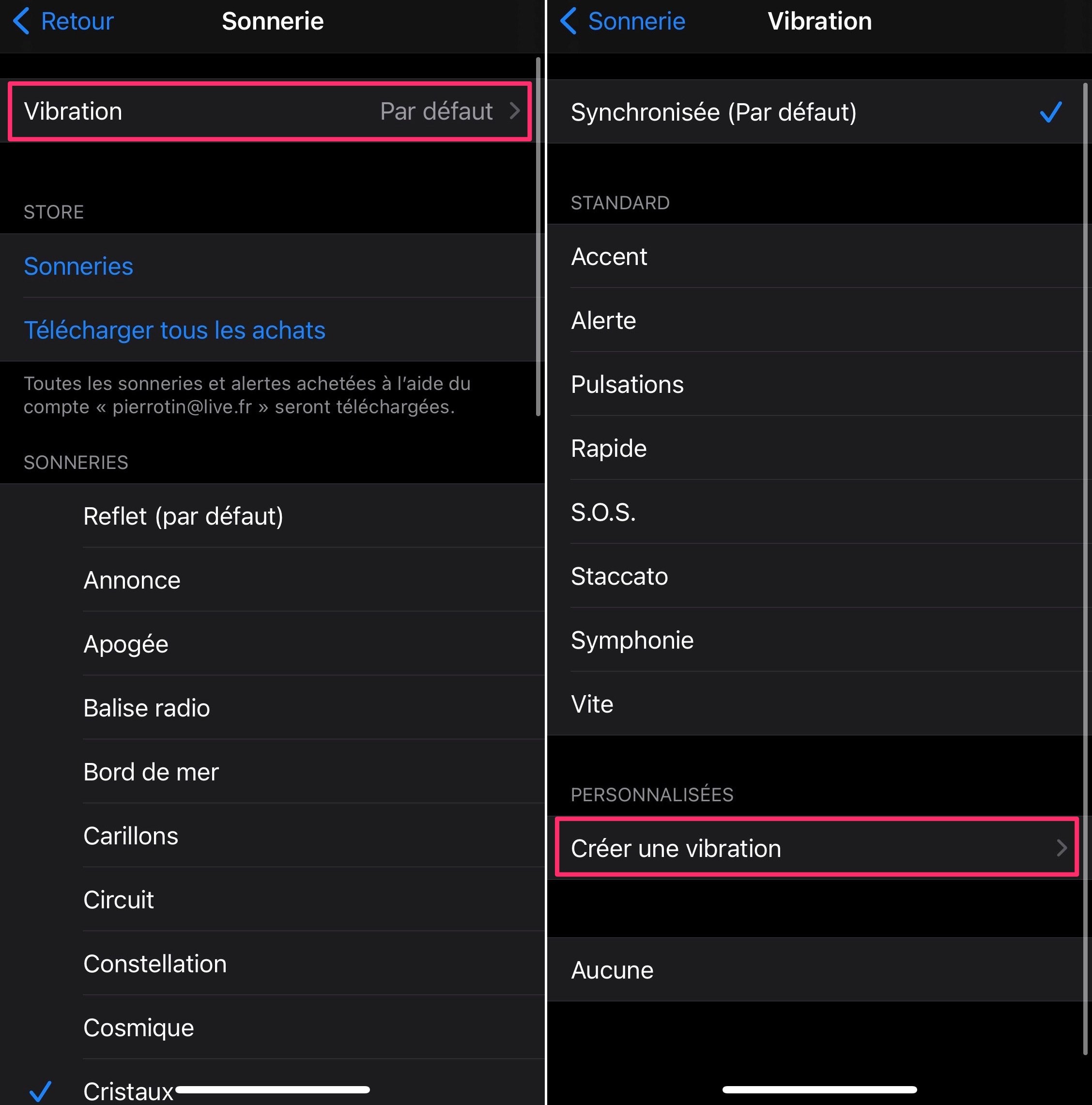
© iPhon.fr
Il ne reste alors plus qu’à tapoter sur l’écran pour créer une séquence unique. Lorsque vous avez terminé, il faut l’enregistrer et lui donner un nom.
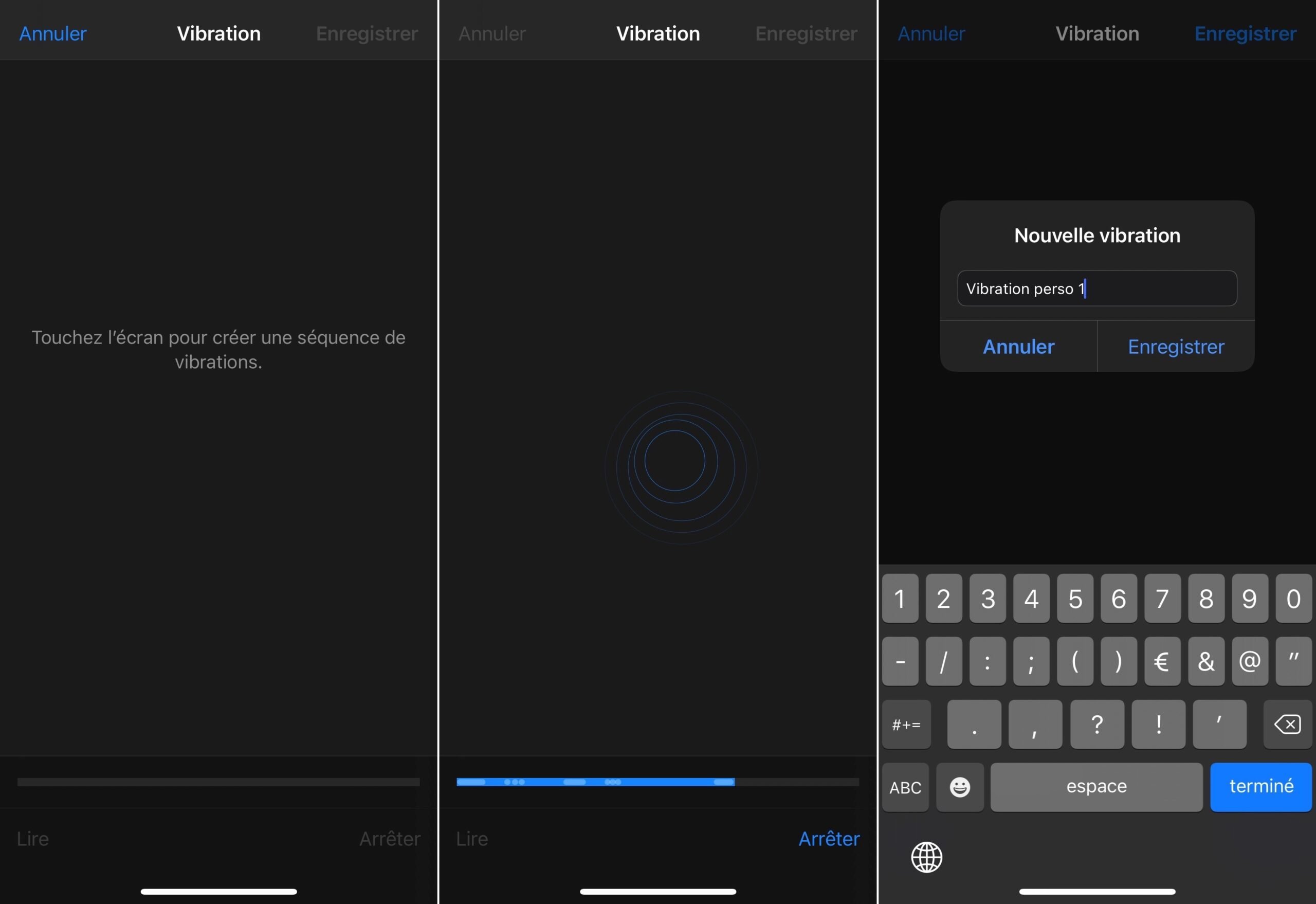
© iPhon.fr
À noter qu’il est possible de supprimer très simplement une vibration créée : glissez le doigt de droite à gauche sur celle-ci pour faire apparaître le bouton de suppression, sur lequel il faut appuyer pour valider la procédure.
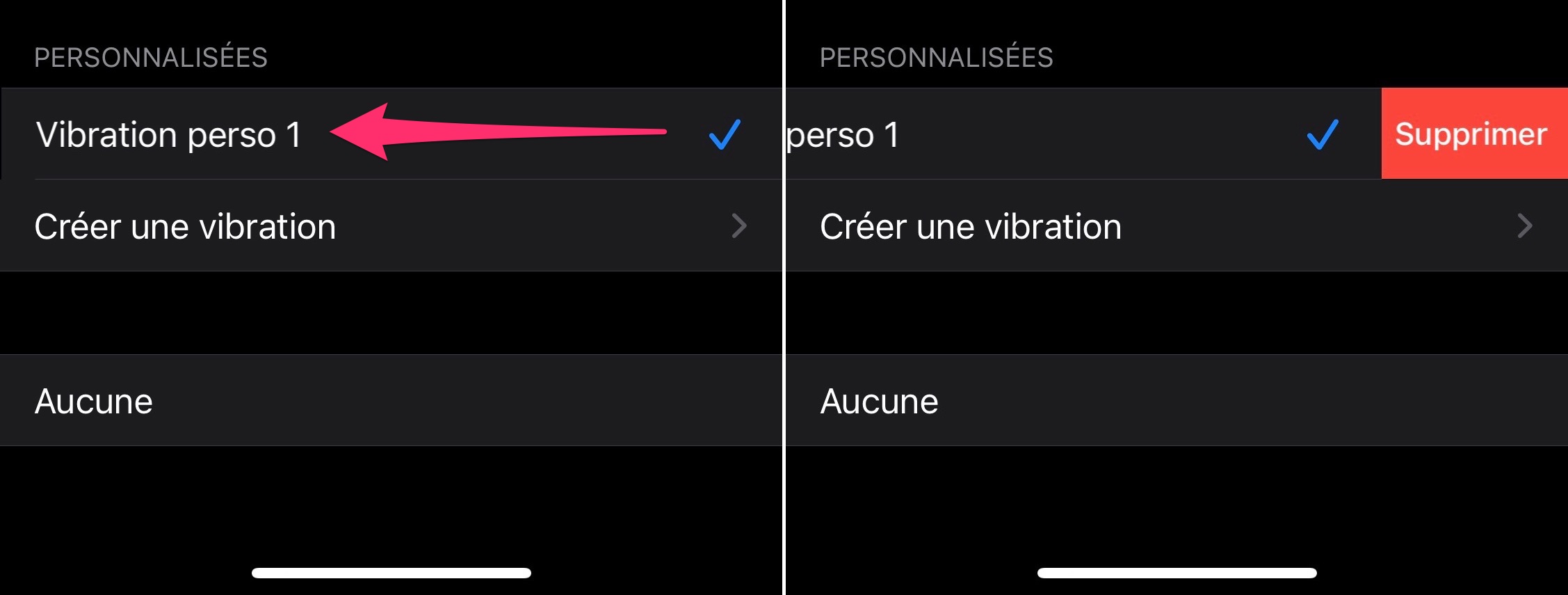
© iPhon.fr
Et voilà ! Vous venez de créer votre première vibration personnalisée. Il faut alors aller dans les contacts, se rendre sur la fiche d’un contact…
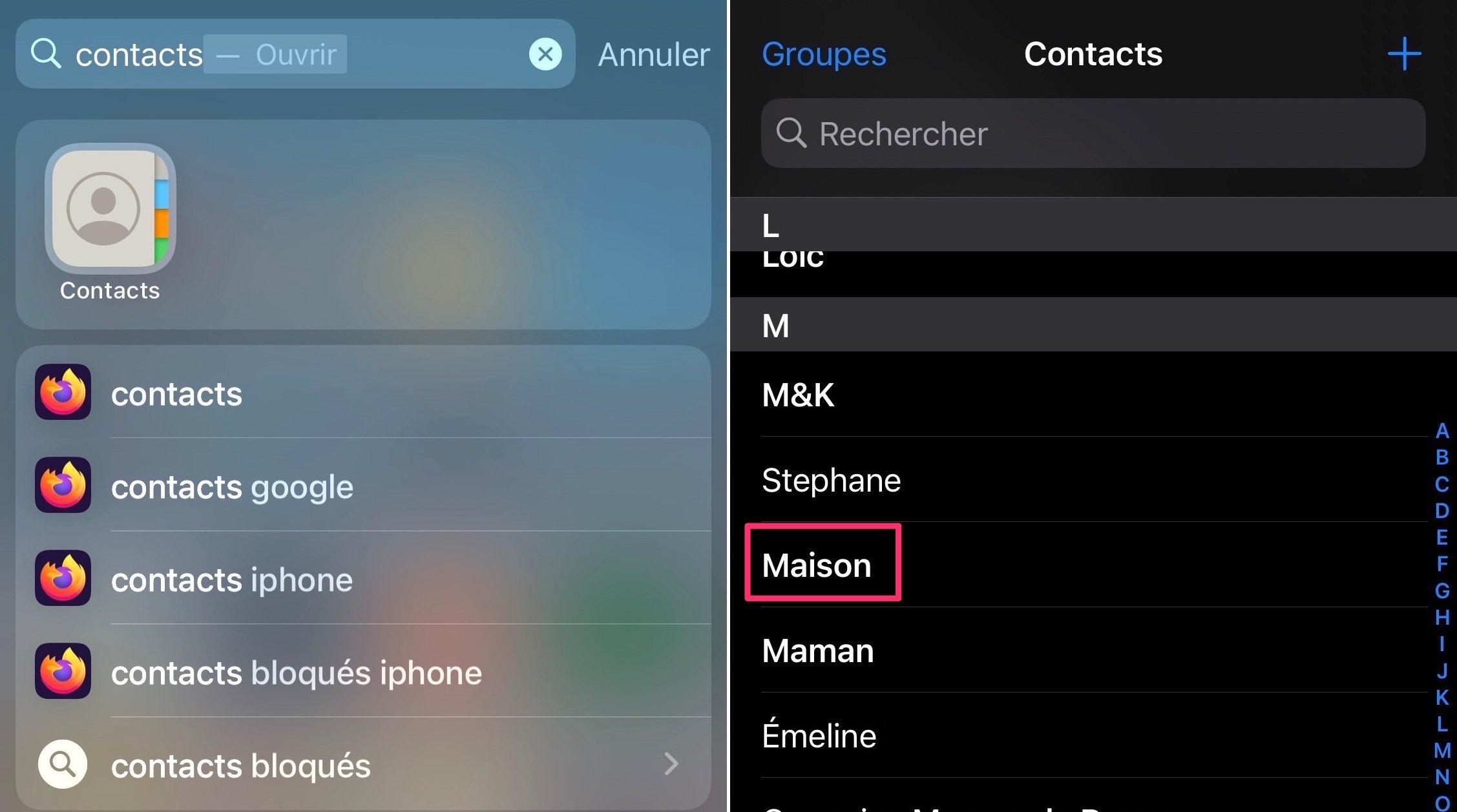
© iPhon.fr
…Puis appuyer sur “Modifier” suivi par “Sonnerie”.
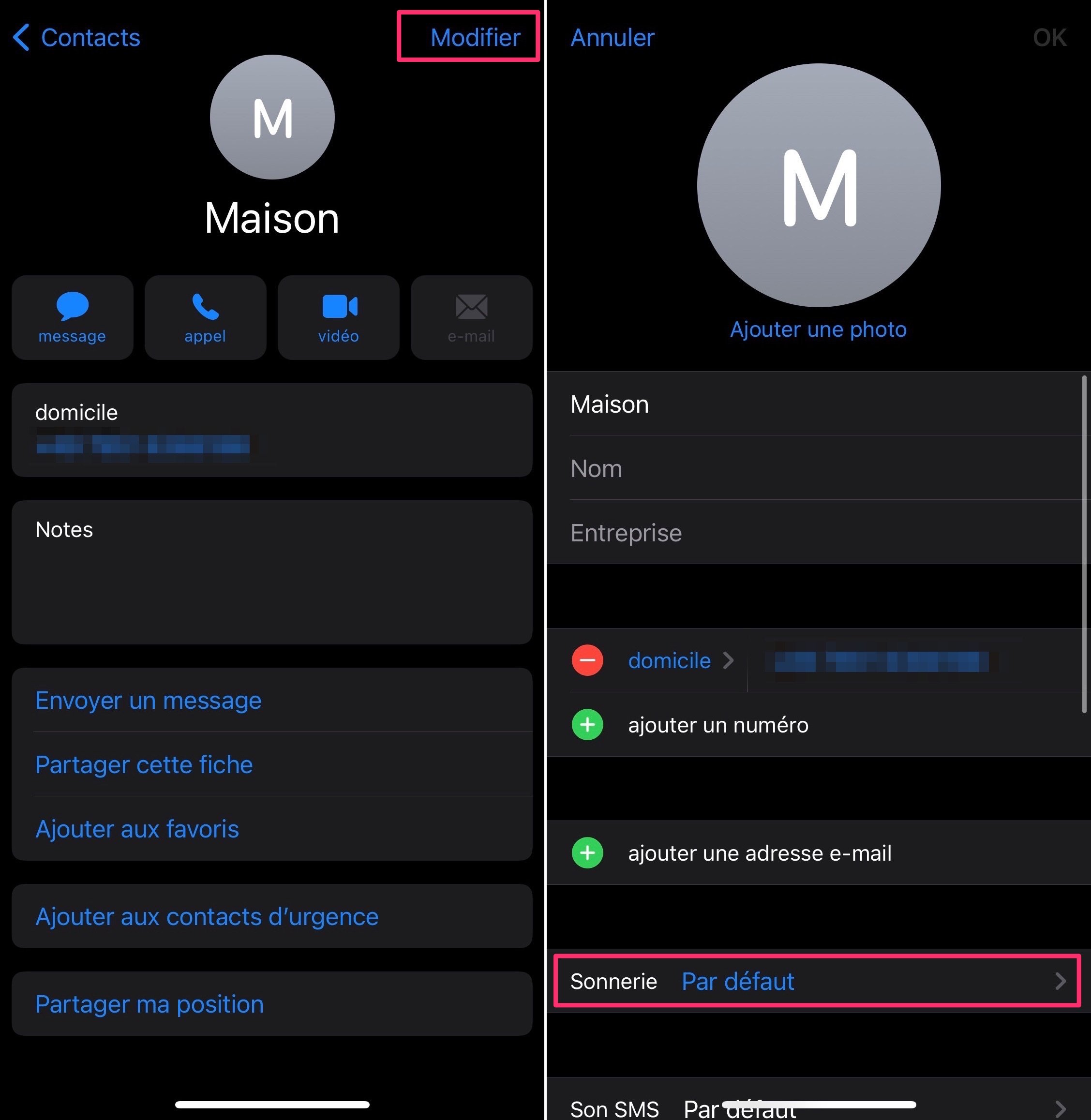
© iPhon.fr
Choisir “Vibration” et sélectionner la nouvelle vibration créée initialement, dans le paragraphe nommé “Personnalisées”.
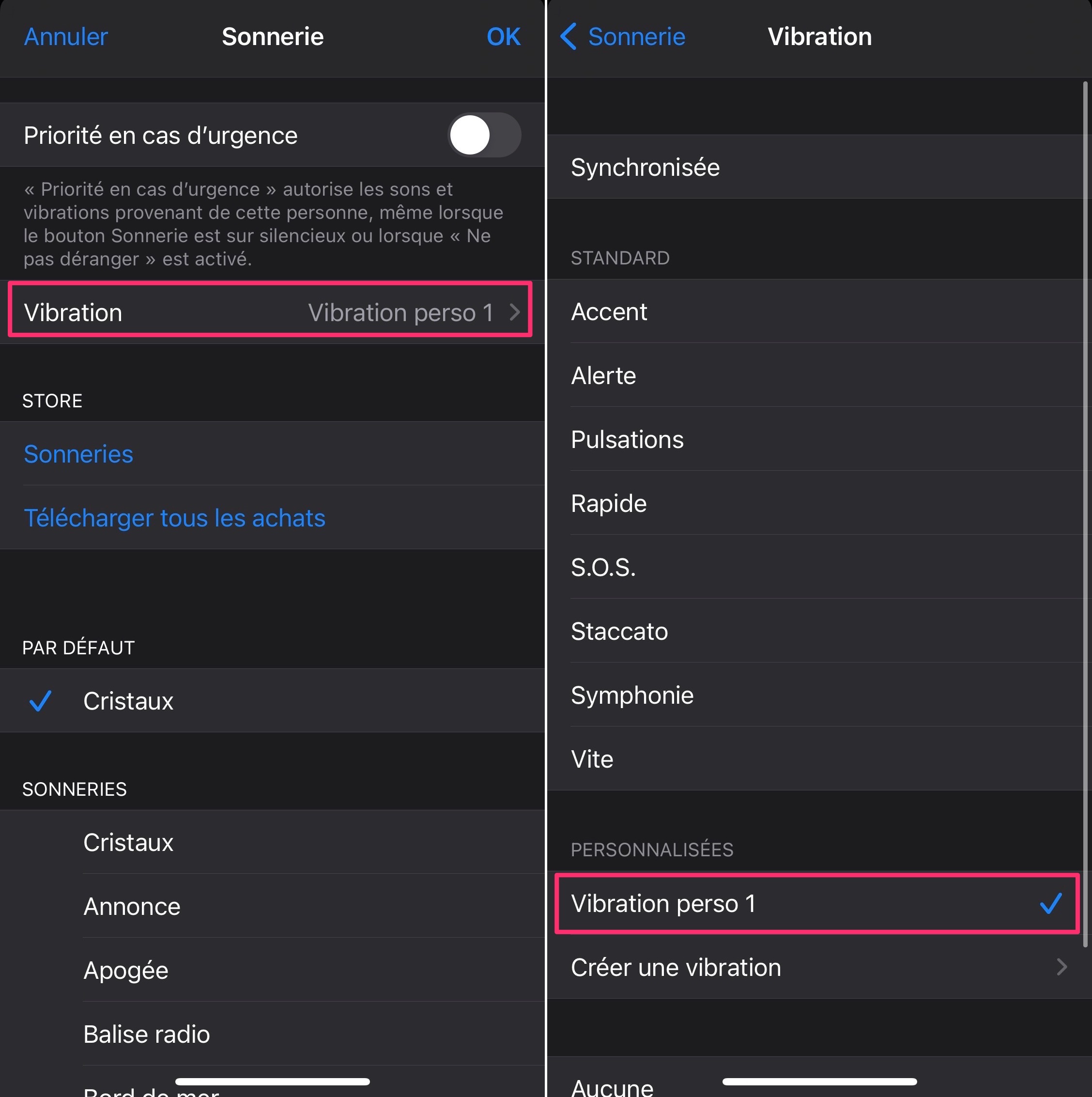
© iPhon.fr
En passant par les contacts
Si l’option de passer par les réglages fonctionne parfaitement, il est aussi possible de passer directement par les contacts pour créer et associer une nouvelle vibration. Le résultat est le même, mais cette deuxième solution est plus pratique lorsqu’il s’agit d’attribuer la sonnerie à un contact en particulier.
Commençons donc par nous rendre dans l’application Contacts de l’iPhone. Choisir ensuite la fiche du contact à qui vous souhaitez attribuer la vibration personnalisée et appuyer sur “Modifier” dans le coin droit de l’écran. Une fois à l’intérieur de la fiche, partez à la recherche de la ligne “Vibration”. Dans l’écran qui suit, vous trouverez de nouveau les vibrations proposées par Apple, mais également la possibilité de créer une nouvelle sonnerie. Une fois que vous aurez appuyé sur “Créer une nouvelle sonnerie”, le principe reste le même que celui vu juste au-dessus.
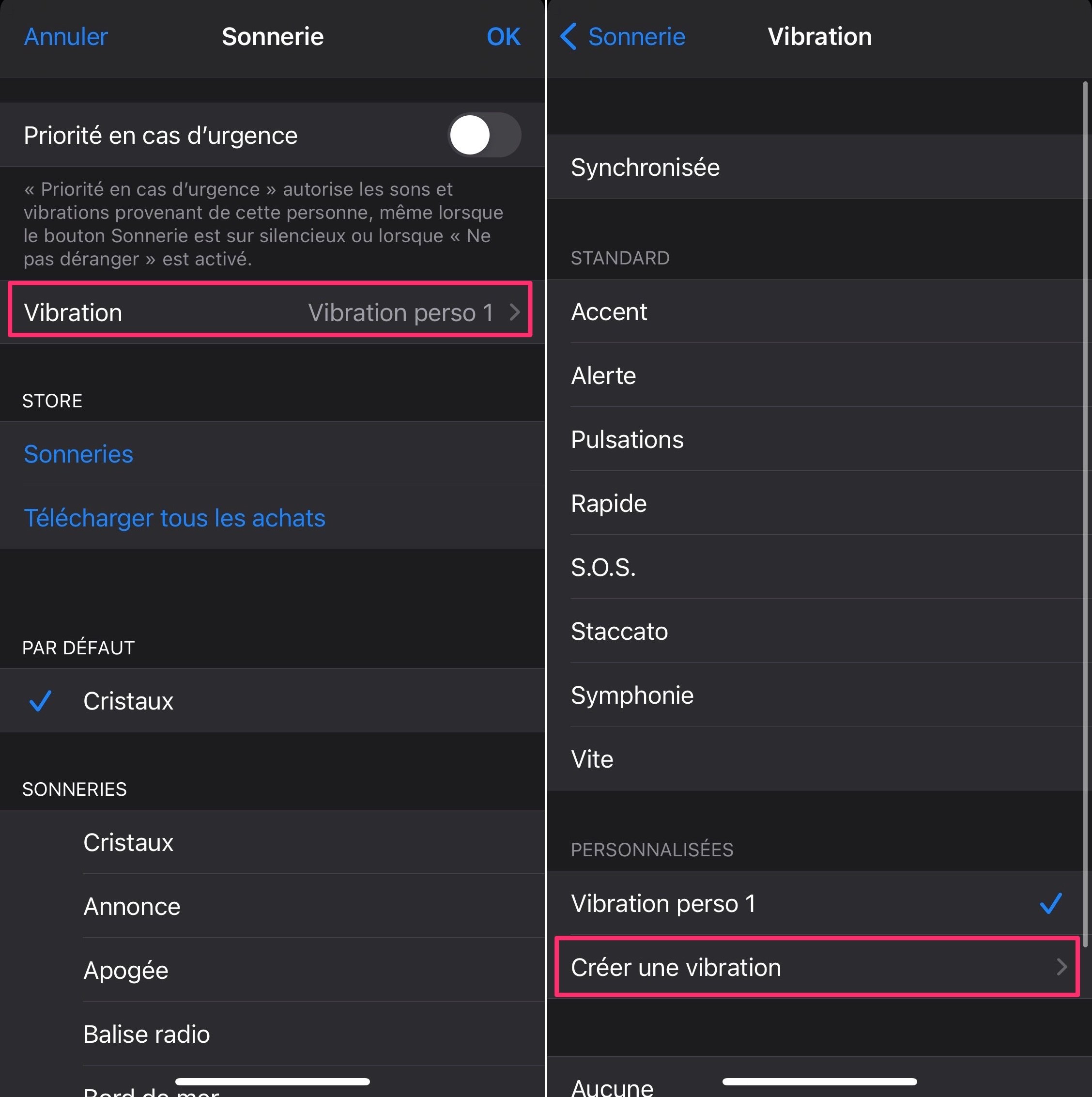
© iPhon.fr
L’avantage ici, c’est qu’à peine la séquence de vibrations créée, il est possible de l’attribuer directement au contact en question en la sélectionnant simplement dans la liste et en cliquant sur “OK” deux fois d’affilée.
Voilà de quoi personnaliser plus précisément les alertes de messages ou appels entrants selon les contacts, pour ainsi savoir, sans sortir l’iPhone de sa poche, de qui il s’agit.
Connaissiez-vous déjà cette astuce? L’utilisez-vous ou comptez-vous l’utiliser ?















Yandex
3 octobre 2023 à 21 h 44 min
un grand merci pour cet article sur une fonction méconnue.